Tabela de conteúdos
AutoCAD Plant3D
O AutoCAD Plant 3D é um software de CAD desenvolvido pela Autodesk, voltado para o design e modelagem de plantas industriais. Ele oferece ferramentas específicas para criar diagramas de tubulação e instrumentação (P&ID), modelos 3D de plantas, e gerar documentação detalhada de projetos. O Plant 3D facilita a coordenação entre equipes de engenharia, melhora a precisão dos projetos e ajuda a identificar e resolver conflitos antes da construção. Integrado ao AutoCAD, ele proporciona uma interface familiar e uma poderosa funcionalidade para o setor de engenharia de plantas industriais.
Funcionamento
O Integrador eCUBUS é executado no arquivo DWG do projeto 3D onde os elementos são inseridos no Plant3D. Uma vez executado o Integrador eCUBUS usará a conexão aberta com o servidor do Plant3D para acessar os bancos de projeto, onde irá obter as informações sobre os elementos no projeto, código identificador, dimensões, etc…, e se conectar com o Spec e o Catalog referentes aquele elemento se estivem disponíveis.
Todos os Catalogs a serem consultados e gerenciados pelo Integrador eCUBUS devem estar em uma pasta centralizada, definida dentro do painel administrativo do Integrador eCUBUS. O parâmetro é do tipo CAD e se chama “CatalogFolder”, é necessário inserir o caminho da pasta e salvar, somente usuários técnicos e administradores tem acesso a essa configuração.
Abas
Apresentação de como o Integrador eCUBUS irá se visualizado em cada aba em uma execução no CAD Plant3D.
Produto
Nessa tela é definido as características do produto a ser exportado ao ERP pelo Integrador eCUBUS.
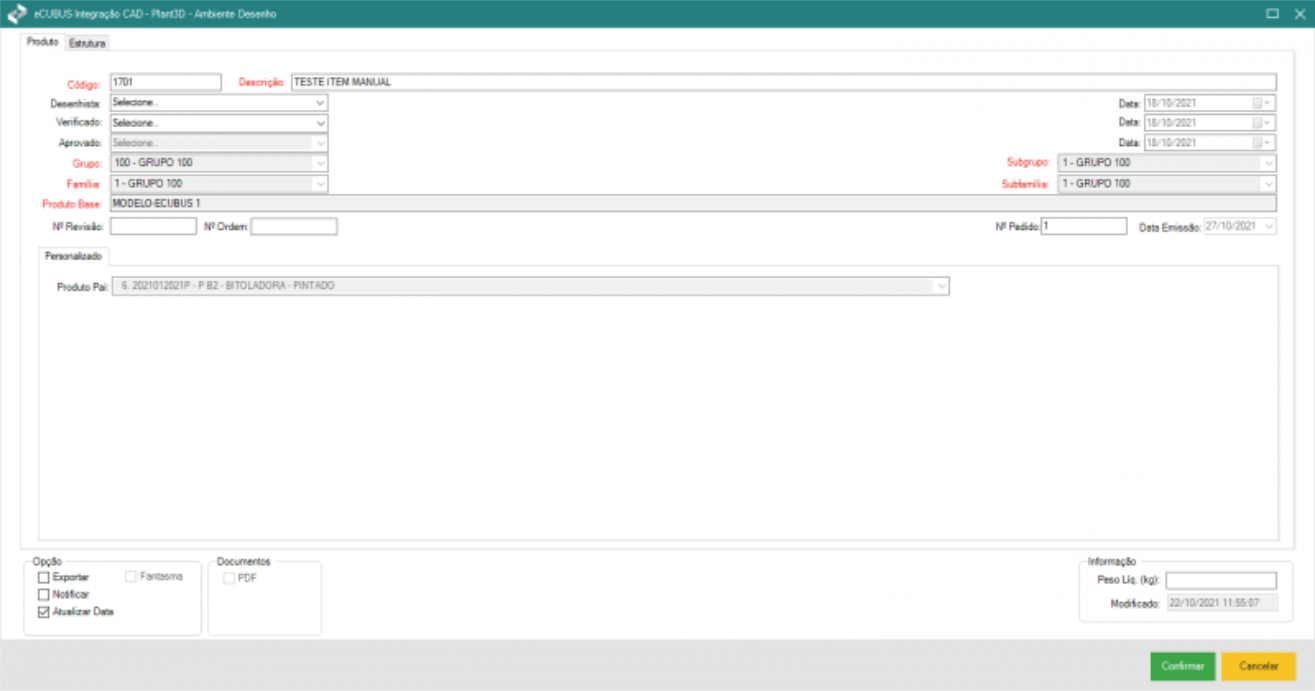
Estrutura
Nessa tela é exibido e gerenciado os itens da composição do produto a ser exportado ao ERP.
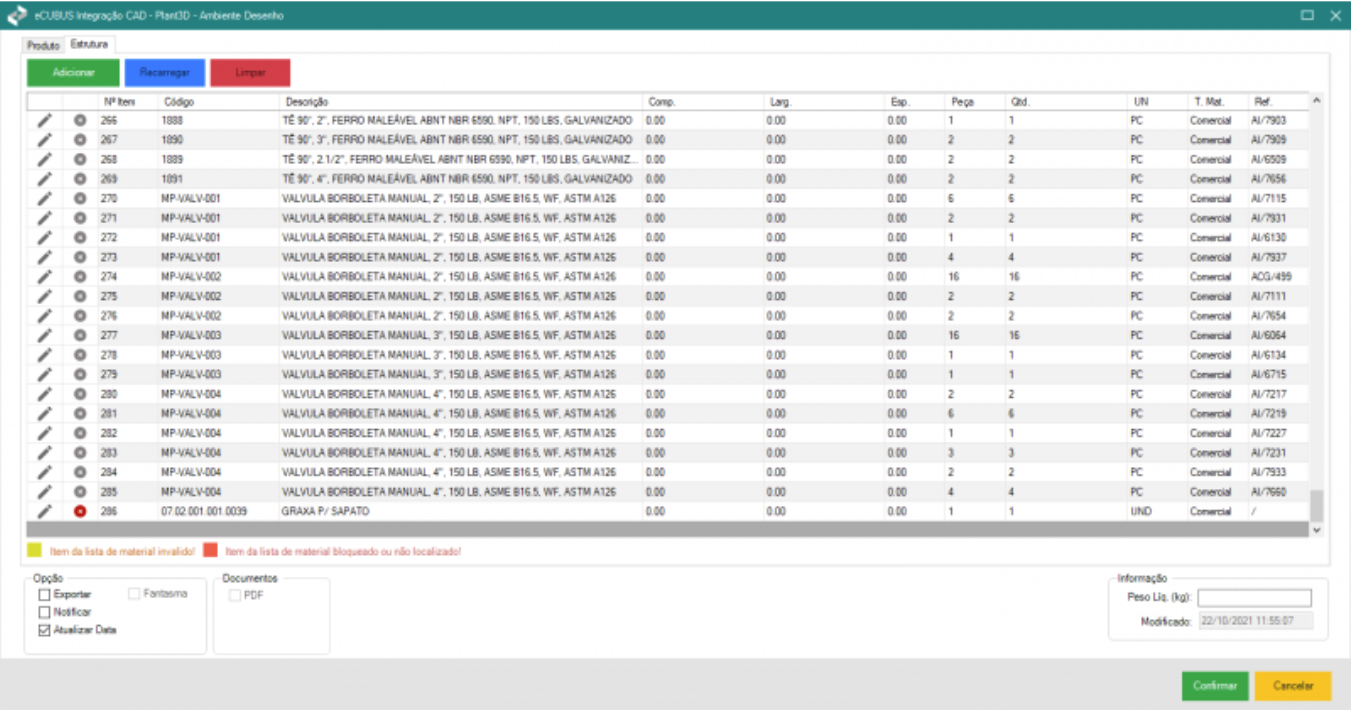
Leitura de itens e itens da BOM
Dentro do projeto no Plant3D existem vários tipos de elementos, mas nem todos são necessários a representação na BOM. O parâmetro do tipo CAD chamado “NotIncludeInBOM” define quais tipos de elementos são ignorados. Somente usuários técnicos e administradores podem alterar essa configuração.
Itens com Spec e Catalog válidos
Para validar as informações, a prioridade vem do Catalog para o Spec para o projeto, por exemplo: No projeto o item pode ter o código “MP-0001” e no Spec e no Catalog ter o código “MP-0010”, o Integrador eCUBUS usará o código do Catalog, “MP-0010”, para suas interações, pois se assume que o mais correto está no Catalog.
Itens sem Spec e Catalog
No Integrador eCUBUS, o gerenciamento de itens sem o link Spec/Catalog, ou seja itens que só existem no projeto, sejam ele projetados ou inseridos manualmente, é por padrão bloqueada. Caso esteja liberado o gerenciamento desses itens, essa peça só será gerenciada dentro do projeto, sem o link para Spec ou Catalog não há o que atualizar além do projeto, e caso seja alterado o código pelo Integrador eCUBUS será alterado somente no projeto.
Itens manuais
| Caso habilitado o módulo de adicionar a BOM itens manuais, itens que não são representados no Plant3D, mas fazem parte da composição do produto, o botão Adicionar na tela Estrutura estará habilitado. Ao selecionar o botão Adicionar a tela de Manutenção de Material irá abrir e poderá ser buscado e selecionado o material desejado e em seguida informar a quantidade e dimensões necessárias. Ao fazer uma busca o Integrador eCUBUS trás uma quantidade limitada de resultados, essa quantidade pode ser definida em parâmetros do tipo ERP no parâmetro chamado “QuantidadeDeItensBuscaMaterial”, basta informar um valor do tipo inteiro que seja o desejado de quantidade máxima de linhas retornadas na busca. |  |
Gerenciamento de itens
Na lista de materiais, cada item tem seus ícones de gerenciamento. O ícone de edição, representado por um lápis, e remoção, representado por um “X”.

Os itens vindos do Plant3D podem ser editados de forma limitada, quantidade de itens e dimensões são fixas do Plant3D, somente o material pode ser alterado, e esses itens não podem ser removidos da lista pelo Integrador eCUBUS de não se enquadram nas regras de exclusão definidas em “NotIncludeInBOM”. O fluxo de informações durante a edição da peça é do ERP ao Plant3D, ao selecionar um novo material e confirmar, o código de produto do item será atualizado dentro do Catalog, Spec e Projeto para o código selecionado na tela.
Os itens inseridos manualmente podem ser editados e removidos livremente na lista.